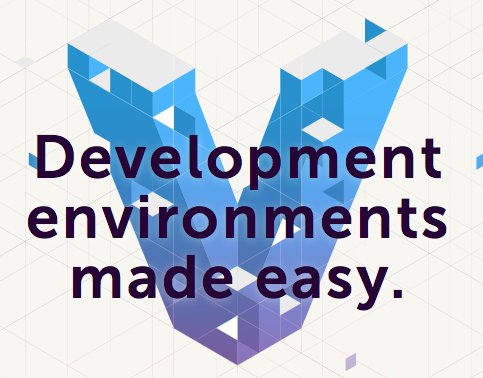今回は、VagrantのBOXとVMの保存場所を変更していき…
Vagrantでウェブページを表示できるよう設定していきます。また共有フォルダの設定もあわせて行います。
Apacheのインストール
ターミナルを開いて以下のコマンドを実行します。
まずは、Vagrantを起動してsshでログインします。
vagrant up vagrant ssh
yumを使ってApacheをインストールします。
sudo yum -y install httpd
httpd起動します。
sudo service httpd start
仮想マシンの再起動後も自動的に立ち上がるように設定
sudo chkconfig httpd on
ファイアーウォールの停止
ローカル開発環境なので、ファイアーウォールストップする設定を施します。
ネットワーク上のサーバーの場合はセキュリティに問題がありますので行わないようにして下さい。
sudo service iptables stop
再起動後もファイアーウォールを起動しないように設定します。
sudo chkconfig iptables off
ルートディレクトリにindex.htmlを作成
htmlでアクセスした場合のルートディレクトリにviでindex.htmlを作成します。
cd /var/www/html sudo vi index.html
内容は適当に作ります。
Hello World!
Vagrantfileを編集してプライベートネットワークでアクセスできるように設定
Vagrantfileを編集します。仮想マシンからログアウトして、Vagrantfileを編集します。
exit sudo vi Vagrantfile
Vagrantfileの以下の行をコメントアウトして、保存します。
# config.vm.network :private_network, ip: "192.168.33.10"
config.vm.network :private_network, ip: "192.168.33.10"
変更した設定ファイルでVagrantを再起動
vagrant reload
192.168.33.10にアクセスしてみると先ほど作成したhtmlファイルが閲覧できます。
共有フォルダの設定
共有フォルダを指定するとVagrantをインストールしたフォルダに直接htmlやphpファイルを置いて実行することができ、便利です。
Vagrantにログインして、既存のhtmlフォルダを削除
vagrant ssh sudo rm -rf /var/www/html
シンボリックリンクを設定し、Vagrantをインストールしたディレクトリを共有フォルダとして設定します。
sudo ln -fs /vagrant /var/www/html
Vagrantをインストールしたディレクトリにindex.htmlを配置して閲覧できれば成功です。
参考サイト